openSUSE 13.2の注意点
2014年11月上旬にopenSUSE 13.2がリリースされました。以前のバージョンより細かく設定しないといけない部分があるようです。
また、新たに日本語が入力できない(日本語入力モードにならない)問題などもあるので対処が必要です。
2016年5月27日追記: openSUSE42.1 (Thumbleweed, Leap)の日本語入力メソッドの設定についてはopenSUSEの設定 日本語入力メソッドフレームワークをFcitxに変更を参考にして下さい。キーボードレイアウト設定はこのページ。(追記ここまで)
キーボードの配列設定
英語101キーボードを使っている人は設定不要ですが、日本語キーボード(スペースキーの左右に「変換」「無変換」キーがあるもの)の場合は以下が必要です。
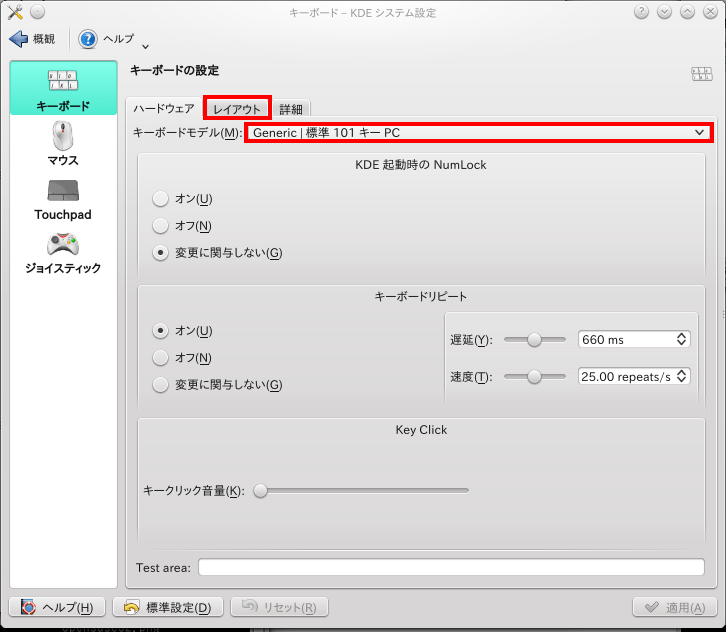
「KDEシステム設定」から「入力デバイス」を選択。
2015年9月21日追記: openSUSE42.1では「Settings」から「Configure Desktop」が「KDEシステム設定」です。(追記ここまで)
「キーボードの設定」でキーボードモデルが「Generic|標準101キーPC」になっていることを確認。ここは常識的に考えると日本語キーボードなら101キーボード以外を選択したくなるところですがそのまま触りません。
また、テンキー付きキーボードの場合は「KDE起動時のNumLock」を「オン」にして右下の「適用」を押下する方が幸せになれると思われます。テンキー無しの場合は「オフ」で。
次に上タブの「レイアウト」を選択。
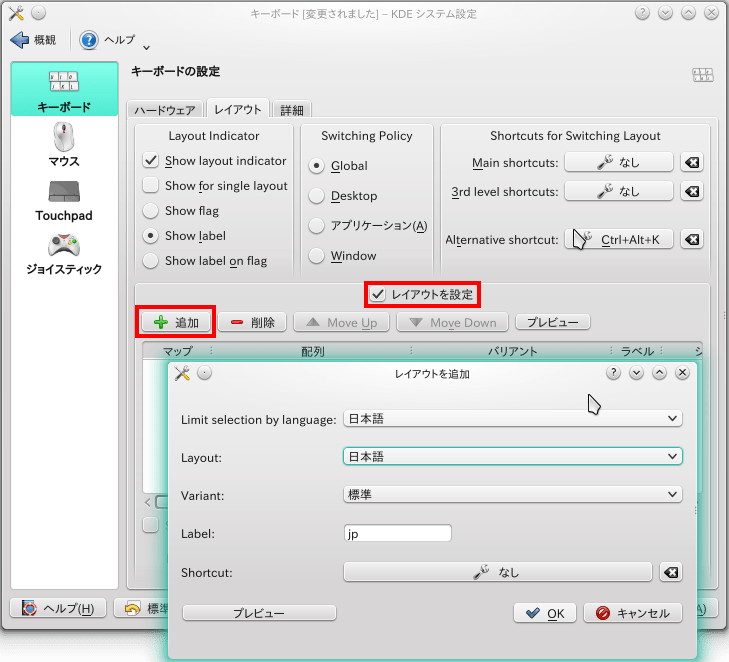
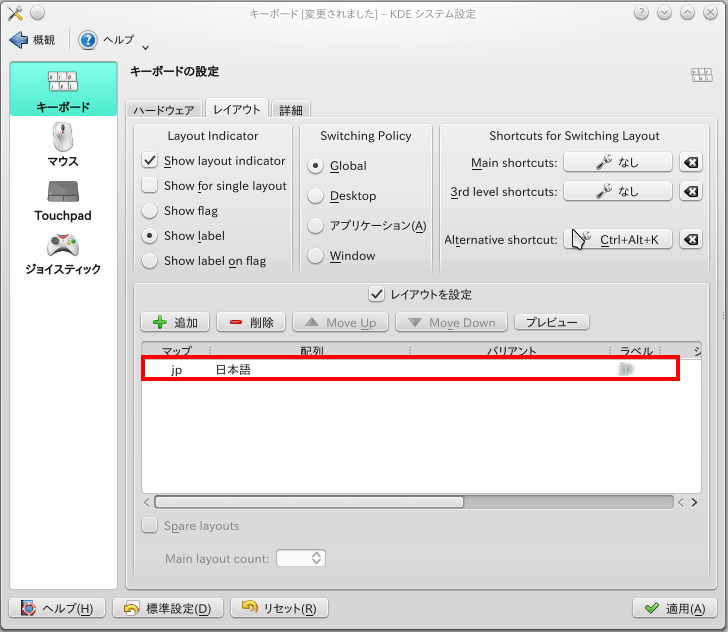
追加完了すると赤枠の行が表示される。バリアントは「標準」を選択したなら空白になる。右下の「適用」をクリックする。
入力メソッドの設定
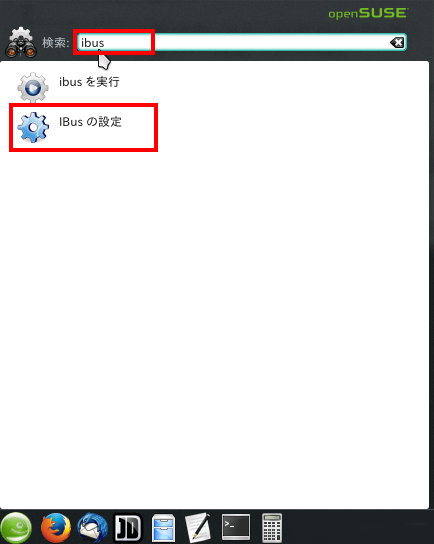
Windowsでいうところのスタートボタン(左下の緑の丸いカメレオンアイコン)から一番上の「検索」に「ibus」と入力する。
「IBusの設定」をクリックする。
OPENSUSE13.2では初期状態では日本語入力モードが有効にならないので上の方法で。
Apper(WindowsでいうWindows Updateの様なもの)でOSを最新状態に更新して最新状態にしたら画面右下の方に日本語変換のアイコンが出るのでそのアイコンを右クリックして「設定」でも可。
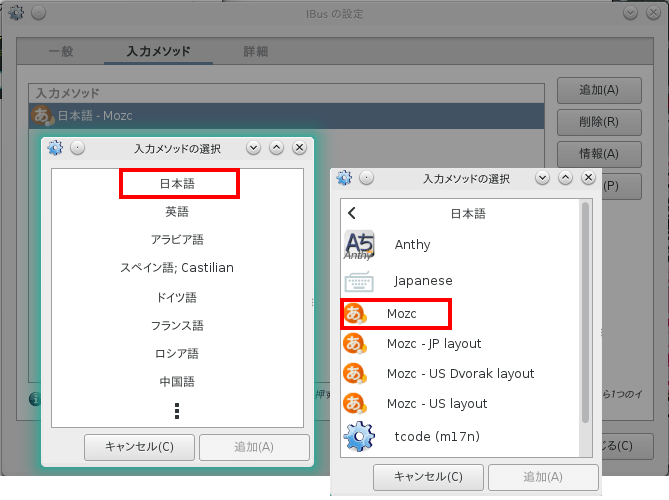
一番上のタブで「入力メソッド」を選択し、右の「追加」ボタンを押す。
入力メソッドの言語で「日本語」を選択。日本語の入力メソッドが表示されるので「Mozc」を選択する。ここも日本語キーボードの場合は「Mozc - JP layout」を選択したい衝動に駆られるが罠です。
入力メソッド欄にMozcが表示されたらそのMozcの行を選択して右の設定をクリック上のタブが「一般」になっていることを確認し「テンキーからの入力」を「直接入力」に変更するのがオススメ。(テンキー付きのキーボードの場合)
日本語入力できない問題の解決
その後の更新で解決されているようです。
openSUSE 13.2ではなぜか日本語入力モードが有効になりません。ファイルを一つ消して解決します。
Windowsでいうところのスタートボタン(左下の緑の丸いカメレオンアイコン)から「ターミナル Konsole」を開き以下を入力。
$ sudo rm /usr/share/ibus/component/kimpanel.xml
[Enter]キーを押下して実行後、ibusを再起動するかOSを再起動すると日本語入力が可能になる。
一部のアプリで日本語が豆腐になって表示される事象の解決
例えばFirefoxでYoutubeを再生した場合に字幕が□□□,〼〼〼のように表示される場合など
YaST2から「ソフトウエア管理」を開き、左上の検索ボックスに arphic-uming-fonts を入力し「検索」ボタンを押す。右の検索結果リストでarphic-uming-fontsにチェックを付けて右下の「了解」ボタンを押す。
インストール後はOSを再起動しておけば間違いないかと。
たぶん中華フォント風明朝体で一部記号が豆腐のままになって気に入らないと思われるので/usr/share/fonts/truetypeにあるipagp.ttf (IPA P ゴシック)など好みのフォントファイルででuming.ttcを上書きしておくと幸せになれると思われます。
sudo cp /usr/share/fonts/truetype/ipagp.ttf /usr/share/fonts/truetype/uming.ttc
2016年4月1日追記: Thumbleweedの更新を行う際に幾つかの更新パッケージをCD/DVDドライブから取得しようとしてエラーが発生するようになりました。(下は例)
Media source 'cd:///?devices=/dev/disk/by-id/ata-Optiarc_DVD_RW_AD-7280S' does not contain the desired medium Please insert medium [openSUSE-20160205-0] #1 and type 'y' to continue or 'n' to cancel the operation. [yes/no] (no): yes File './suse/x86_64/liborcus-0_10-0-0.9.2-1.1.x86_64.rpm' not found on medium 'cd:///?devices=/dev/disk/by-id/ata-Optiarc_DVD_RW_AD-7280S' Please insert medium [openSUSE-20160205-0] #1 and type 'y' to continue or 'n' to cancel the operation. [yes/no] (no): Problem occured during or after installation or removal of packages: Installation aborted by user Please see the above error message for a hint.
$ sudo zypper --no-cd dup
このような症状が発生した場合はリポジトリの設定を確認しURLがCD/DVDになっているリポジトリを無効にするか、zypperに--no-cdオプションを付けて更新します。
そもそも何で勝手にCD/DVDのリポジトリが有効になったのか問い詰めたいところですが。
openSUSEはFlash Playerプラグインが入っていない。脆弱性の温床だし今更要らないというものではあるんだけど、何がどうしてか必要な場合はインストール。
$ sudo zypper addrepo -f http://linuxdownload.adobe.com/linux/x86_64/ adobe-flash-plugin $ sudo zypper install flash-plugin関連記事:
- openSUSEインストール
- openSUSEの設定 その1
- openSUSEの設定 その2
- openSUSEの設定 その3
- openSUSEの設定 追記 ←いまここ
- openSUSEの設定 日本語入力メソッドフレームワークをFcitxに変更
- openSUSEの設定 マルチメディア系(旧)
- openSUSEの設定 マルチメディア系(新)
- openSUSEにChromeブラウザをインストール
Linux備忘録へ戻る